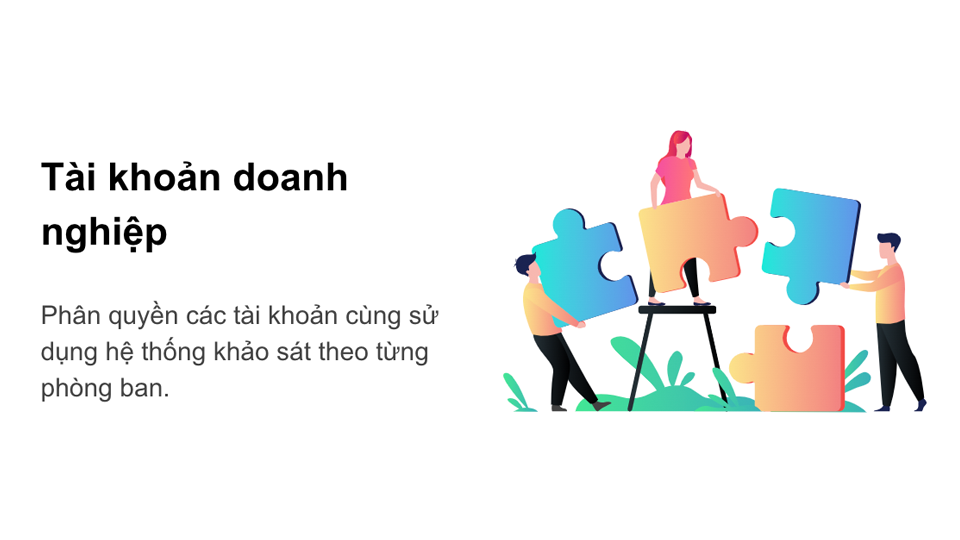
Hướng dẫn Quản lý Tài khoản Doanh nghiệp
Để việc quản lý dự án khảo sát trở nên thuận tiện và dễ dàng với quý doanh nghiệp hơn, bài viết dưới đây sẽ hướng dẫn cho doanh nghiệp của bạn cách tạo và sử dụng Tài khoản doanh nghiệp trên Khaosat.me.
Nội dung bài viết
1. Hướng dẫn Tạo Nhóm trong Tài khoản doanh nghiệp
Để tạo được nhóm trong Tài khoản doanh nghiệp, trước tiên bạn cần tạo tài khoản trên Khaosat.me và Tài khoản này đã được Khaosat.me kích hoạt là Tài khoản doanh nghiệp.
Bước tiếp theo, bạn nhấp vào tài khoản ở góc phải và chọn Hệ thống quản lý.
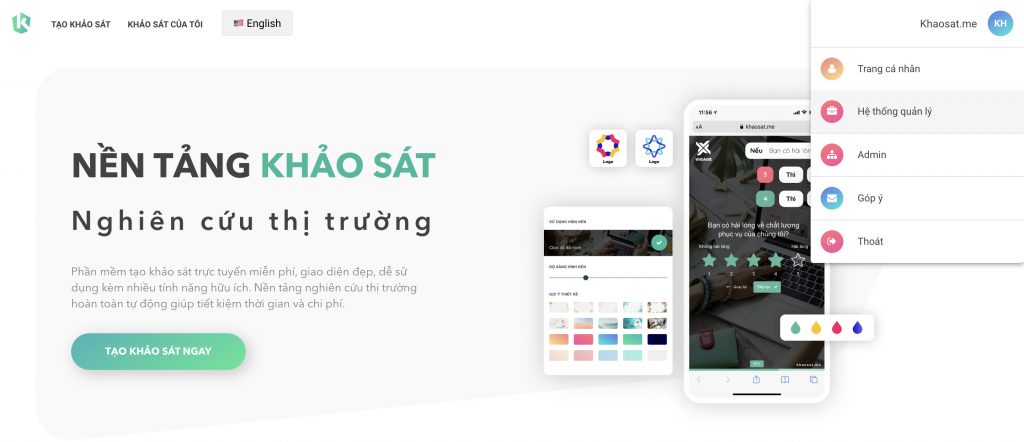
Sau khi vào Hệ thống quản lý, bạn nhấp vào Tài khoản doanh nghiệp và chọn Tạo nhóm làm việc.
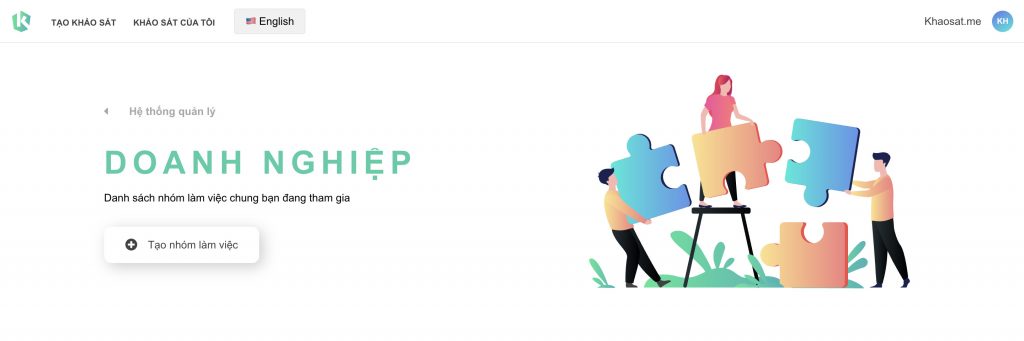
Bước sau cùng là thiết lập nhóm, bạn hãy điền thông tin vào các mục: Đặt tên nhóm, Thêm thành viên vào nhóm và nhấn Xác nhận.
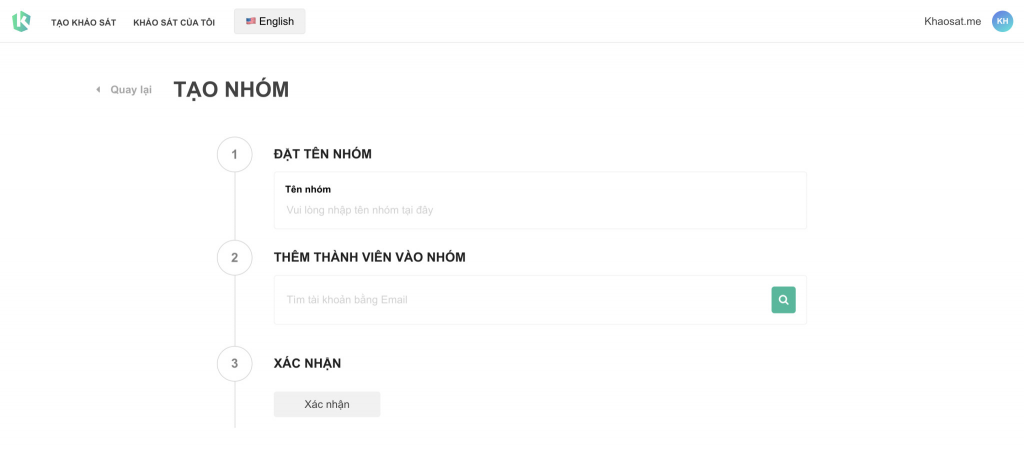
Lưu ý: Mỗi Tài khoản doanh nghiệp có thể tạo được nhiều Nhóm làm việc. Thành viên muốn thêm được vào nhóm cần phải đăng ký tài khoản trên Khaosat.me.
2. Quản lý Nhóm
Sau khi đã điền các thông tin để tạo Nhóm làm việc, Tài khoản Admin và Tài khoản Cấp quản lý sẽ được quyền chỉnh sửa và thêm bớt thành viên cho Nhóm làm việc đó.
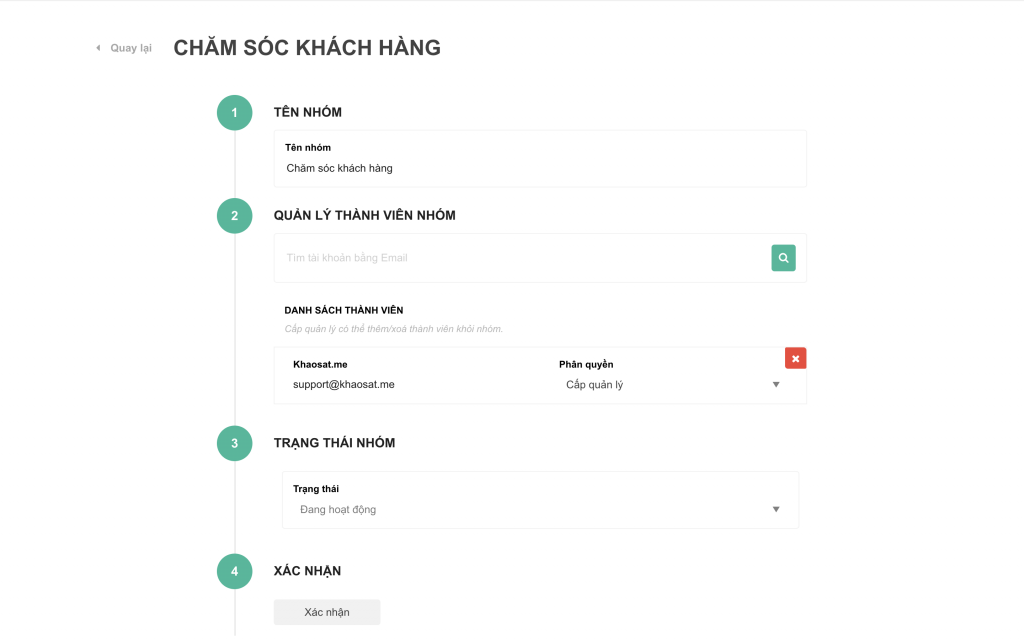
Để xem khảo sát trong Nhóm làm việc thì bạn nhấp vào tài khoản và chọn Nhóm làm việc.
Ví dụ: Bạn đặt tên nhóm là Chăm sóc khách hàng thì bạn nhấp chọn Nhóm Chăm sóc khách hàng và chọn KHẢO SÁT CỦA TÔI.
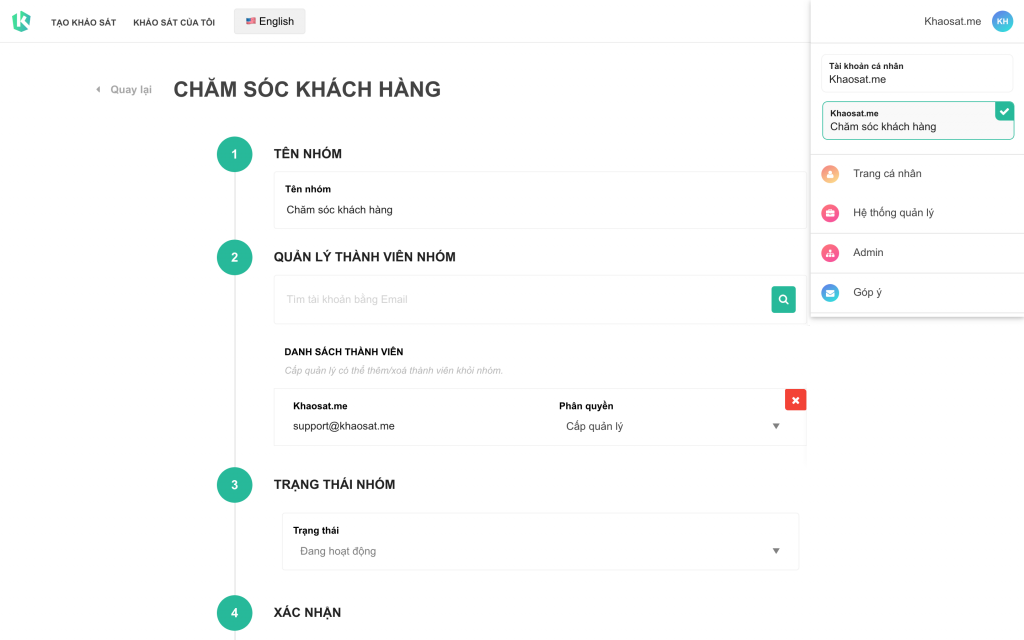
Lưu ý: Tất cả các thành viên trong nhóm đều có thể tạo khảo sát trong Nhóm làm việc, nhưng chỉ có người tạo khảo sát mới có thể xóa khảo sát đó.
3. Vai trò của Tài khoản Admin và Tài khoản Phân quyền
Trong Nhóm làm việc, mỗi tài khoản sẽ có vai trò và quyền khác nhau, cụ thể:
3.1. Tài khoản Admin
Chỉ có duy nhất Tài khoản Admin là được phép tạo Nhóm làm việc.
3.2. Tài khoản Phân quyền
3.2.1. Cấp quản lý
Cấp quản lý sẽ có quyền thêm hoặc xóa tài khoản của các thành viên trong nhóm.
3.2.2. Cấp nhân viên
Cấp nhân viên chỉ có quyền tạo, chỉnh sửa khảo sát trong Nhóm làm việc.
Tất cả tài khoản trong Nhóm làm việc bao gồm Tài khoản Admin sẽ nhìn thấy được những bảng khảo sát do các thành viên trong trong nhóm tạo ra. Và các tài khoản trong cùng một nhóm sẽ có quyền chỉnh sửa hoặc thay đổi nội dung bảng khảo sát của Nhóm làm việc đó.
Các tài khoản được Tài khoản Admin thêm vào Nhóm làm việc sẽ sử dụng được các tính năng như Survey Invitation, Dynamic Link và các tính năng có trả phí.
Lưu ý: Tài khoản Admin doanh nghiệp có thể tạo nhiều Nhóm làm việc, tuy nhiên số lượng tài khoản tối đa được thêm vào tổng tất cả các Nhóm làm việc là 10 tài khoản.
Mong bài hướng dẫn sẽ giúp quý công ty thiết lập và quản lý khảo sát một cách dễ dàng nhất.
